excel能翻译中文吗
655
2022-12-21

WPS中PPT怎么制作半透明的简洁素材做个简约简洁的PPT
半透明的简洁素材,想必这个是制作PowerPoint小伙们的喜爱之物哦,在日常办公中经常会遇到的,那么这个半透明的素材怎么做呢?一个简约简洁的PPT可以让工作内容表达的更加清楚。既然有这么多的好处,就按照步骤依次操作吧,首先插入一个图形素材,可以是圆形也可以是长方形,接着右键设置对象格式,在对话框中选取适当的颜色,调节透明度,如30%。如此就会出现一个透明的素材,最后将线条去掉,这个素材就完善了。
步骤
1、打开一个空白的PPT模板。
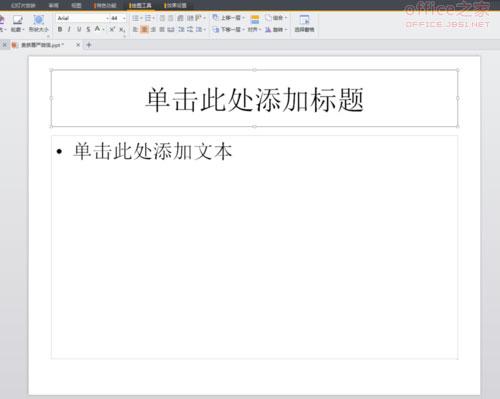 2、插入一个图形素材,如一个圆形,一个长方形。
2、插入一个图形素材,如一个圆形,一个长方形。
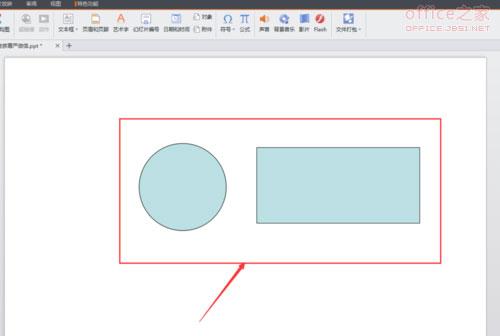
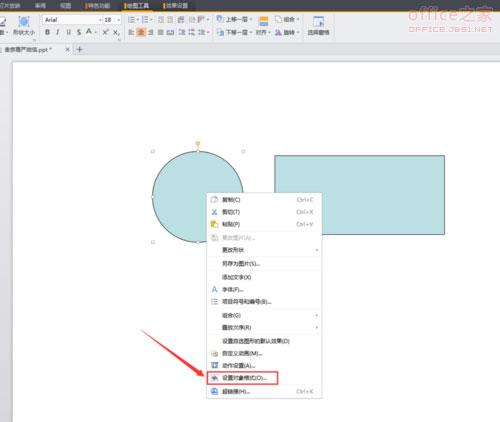 4、选择新的页面的颜色,选取适当的颜色,如红色。
4、选择新的页面的颜色,选取适当的颜色,如红色。
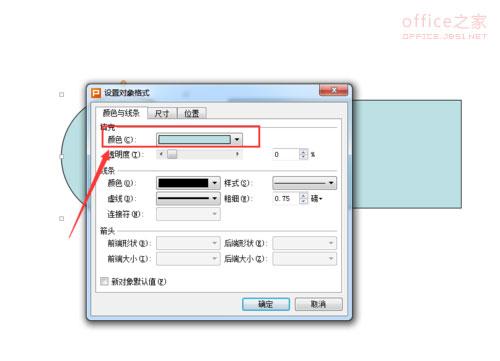
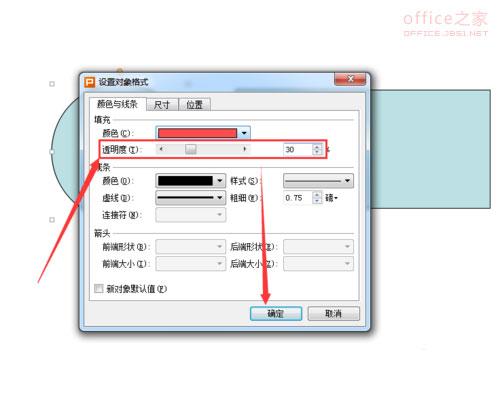
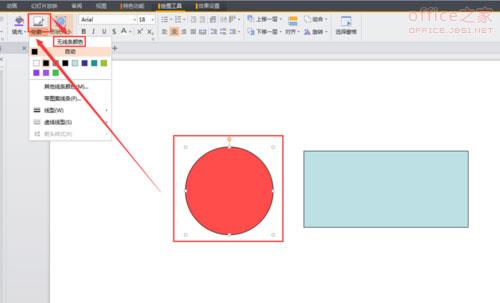 7、同样的步骤,将长方形做成换色的半透明图形。两者叠加起来,你看看效果如何~~一个半透明的素材就这么简单。
7、同样的步骤,将长方形做成换色的半透明图形。两者叠加起来,你看看效果如何~~一个半透明的素材就这么简单。
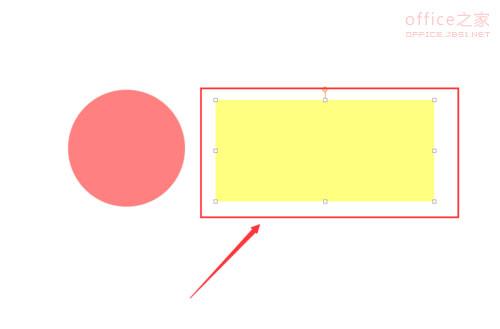
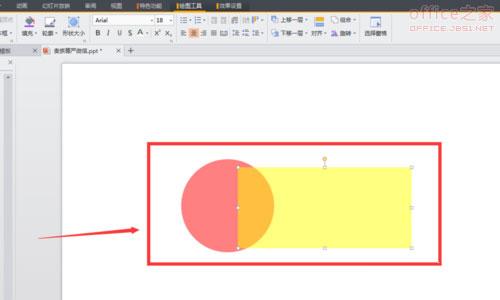 以上便是半透明简洁素材的制作全过程,图文并茂,相信大家看过之后会在短时间之内学会。学会这个就不用到处找素材了,自己做就行了。
以上便是半透明简洁素材的制作全过程,图文并茂,相信大家看过之后会在短时间之内学会。学会这个就不用到处找素材了,自己做就行了。
版权声明:本文内容由网络用户投稿,版权归原作者所有,本站不拥有其著作权,亦不承担相应法律责任。如果您发现本站中有涉嫌抄袭或描述失实的内容,请联系我们jiasou666@gmail.com 处理,核实后本网站将在24小时内删除侵权内容。